إصلاح مشاكل اللاق والتقطيع في لعبة وارزون ٢ في الموسم الثالث ال
نظرة عامة على لعبة Call of Duty: Warzone 2
Call of Duty: Warzone 2.0 هي لعبة فيديو مجانية للعب من نوع الباتل رويال، تم تطويرها بواسطة Infinity Ward و Raven Software لأجهزة PlayStation 4 و PlayStation 5 و Windows و Xbox One و Xbox Series X/S. إنها تعتبر تكملة للعبة Call of Duty: Warzone التي صدرت في عام 2020.
لماذا لعبة Warzone 2 لدي بطيئة؟
يواجه اللاعبون مشكلات تأخير في لعبة Warzone 2 لعدة أسباب. قد يعاني البعض من انخفاض في معدل الإطارات في Warzone 2 مما يجعل إطلاق النار يصبح بطيئًا. السبب الثاني يمكن أن يكون ضعف الاتصال بالشبكة أثناء اللعب. في بعض الأحيان، قد تؤدي إعدادات الرسومات غير الصحيحة أيضًا إلى مشكلات التأخير. هنا، قمنا بجمع بعض الطرق الفعالة لإصلاح التأخير في Warzone 2، بغض النظر عن سببها.
3 طرق لإصلاح التأخير والتقطيع في Warzone 2 الموسم الثالث
الطريقة 1: استخدام Game Booster LagoFast
إصلاح مشكلات التأخير في Warzone 2 باستخدام برنامج تعزيز الألعاب LagoFast سهل للغاية. يعتبر LagoFast أفضل برنامج لتقليل التأخير في Warzone 2 للاعبين للحصول على تجربة لعب بدون تأخير على جهاز الكمبيوتر بنظام Windows، وكذلك على أجهزة الألعاب الخاصة بك. يساعد على تحسين حالة الشبكة بشكل كبير ويوفر أفضل اتصال مع خوادم اللعبة. ببضع خطوات بسيطة فقط، سيتم تحسين أداء لعبة Warzone 2 بشكل ملحوظ.
الخطوة 1: قم بتنزيل LagoFast وقم بتسجيل الدخول؛
الخطوة 2. ابحث عن Warzone 2 في LagoFast واضغط على "تسريع".
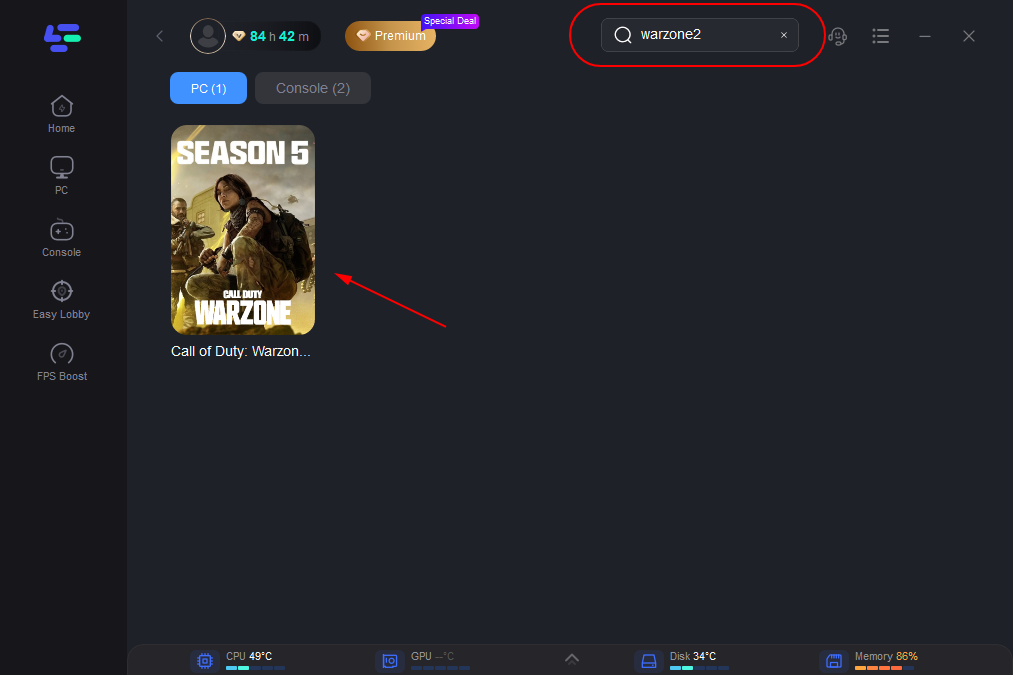
الخطوة 3. اختر الخادم والعقدة الخاصة بك للاتصال؛
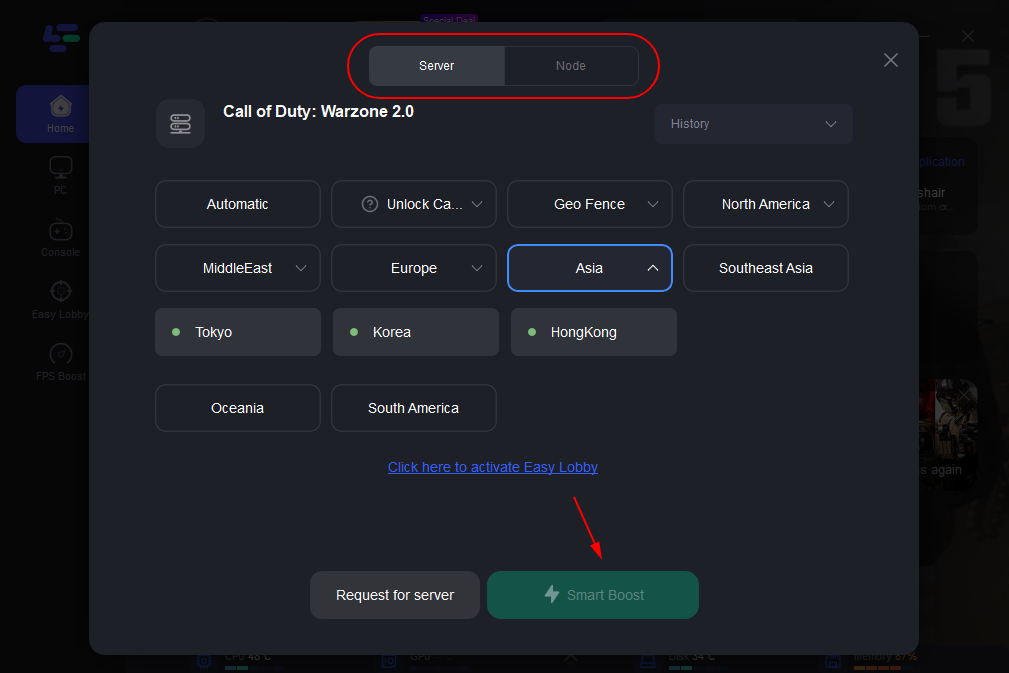
بعد ذلك، ستحصل على معدل الكمون ومعدل فقد الحزم في Warzone 2 في الوقت الفعلي. فقط قم بتشغيل لعبتك داخل LagoFast واستمتع بتجربة اللعب.
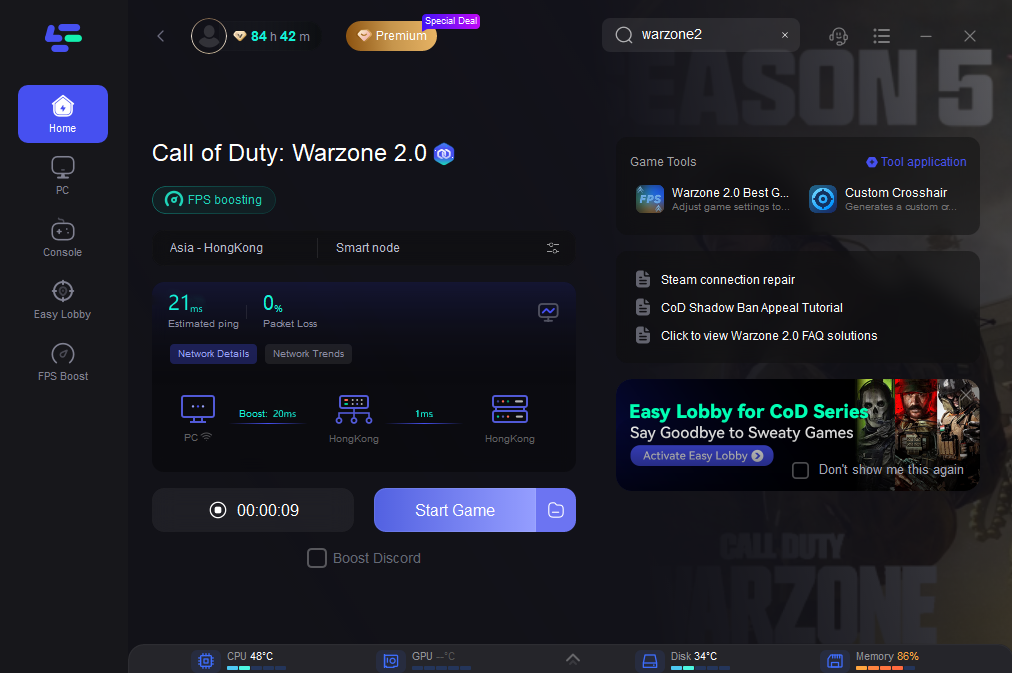
بجانب إصلاح مشكلات التأخير في Warzone 2، يوفر LagoFast بعض الوظائف المحددة للاعبين في Call of Duty أيضًا. بالنسبة لبعض المبتدئين الجدد أو اللاعبين غير المهارين، يمكنك اختيار خدمة اللوبي السهل في LagoFast لتحسين تجربة لعبك في Call of Duty. بالنسبة لأولئك الذين يرغبون في تغيير الخوادم في Modern Warfare 2، يقدم LagoFast طريقة سريعة وسهلة.
الطريقة 2. تغيير إعدادات الرسومات
لتحديد كيفية تغيير إعدادات الرسومات الخاصة بك، يجب أن توضح ظروف الأجهزة الخاصة بك. تحتاج ظروف الأجهزة المختلفة إلى إعدادات متCorresponding للحصول على تجربة أفضل في التصوير.
لأجهزة الكمبيوتر ذات الأداء العالي
وضع العرض: ملء الشاشة الحصرية
شاشة العرض: شاشة الألعاب الأساسية الخاصة بك
محول العرض: بطاقة الرسومات الخاصة بك
معدل تحديث الشاشة: معدل تحديث شاشتك (على سبيل المثال 144)
دقة العرض: دقة شاشتك (على سبيل المثال 2560×1440)
الدقة الديناميكية: إيقاف
نسبة العرض إلى الارتفاع: تلقائي
VSync (أسلوب اللعب): إيقاف
VSync (القوائم): إيقاف
حد معدل الإطارات المخصص: مخصص
حد معدل الإطارات في أسلوب اللعب: معدل تحديث شاشتك (على سبيل المثال 144)
حد معدل الإطارات في القائمة: 60
حد معدل الإطارات في اللعبة المصغرة: 15
جاما العرض: 2.2 (sRGB)
سطوع: 55
وضع التركيز: إيقاف
النطاق الديناميكي العالي
النطاق الديناميكي العالي (HDR): إيقاف
لأجهزة الكمبيوتر ذات الأداء المنخفض
وضع العرض: ملء الشاشة الحصرية
شاشة العرض: شاشة الألعاب الأساسية الخاصة بك
محول العرض: بطاقة الرسومات الخاصة بك
معدل تحديث الشاشة: معدل تحديث شاشتك (على سبيل المثال 144)
دقة العرض: دقة شاشتك (على سبيل المثال 1920×1080)
الدقة الديناميكية: إيقاف
نسبة العرض إلى الارتفاع: تلقائي
VSync (أسلوب اللعب): إيقاف
VSync (القوائم): إيقاف
حد معدل الإطارات المخصص: مخصص
حد معدل الإطارات في أسلوب اللعب: معدل تحديث شاشتك (على سبيل المثال 144)
حد معدل الإطارات في القائمة: 60
حد معدل الإطارات في اللعبة المصغرة: 15
جاما العرض: 2.2 (sRGB)
سطوع: 55
وضع التركيز: إيقاف
النطاق الديناميكي العالي
النطاق الديناميكي العالي (HDR): إيقاف
الطريقة 3. تحديث برنامج تشغيل الرسومات
من السهل تحديث برنامج تشغيل الرسومات يدويًا أو تلقائيًا باستخدام أداة تحديث برامج التشغيل من طرف ثالث. يمكن استخدام LagoFast لتحديث برنامج تشغيل الرسومات في وظيفة تعزيز معدل الإطارات. إذا كنت ترغب في تحديث برنامج التشغيل يدويًا، يمكنك تجربة الطرق التالية:
1. انتقل إلى الموقع الرسمي لمصنع برنامج تشغيل الرسومات الخاص بك. تشمل العلامات التجارية الشائعة NVIDIA وAMD وIntel. اكتشف إصدار برنامج التشغيل الخاص بك وقم بتحديثه.
https://www.nvidia.com/enus/
https://www.amd.com/en.html
https://www.intel.com/content/www/us/en/homepage.html
2. استخدم إدارة الأجهزة لتحديث برنامج تشغيل الرسومات. في إدارة الأجهزة في Windows، يمكنك العثور على محول العرض وتحديث برنامج تشغيل الرسومات الخاص بك عبر الإنترنت.
الكلمات الأخيرة
من الضروري إصلاح التأخير في Warzone 2 والحصول على تجربة لعب أفضل. للحصول على تأخير أقل وأقل ping في الألعاب، يُنصح بشدة باستخدام معزز ألعاب LagoFast كحل سهل. جربه الآن واحصل على أفضل اتصال لتحقيق الانتصارات في Warzone 2.
فيديو لاستخدام LagoFast
الأسئلة الأخرى حول كود: وارزون ٢
How to fix Warzone 2 lag on consoles?
With LagoFast, you can also fix Warzone 2 lag issues on Xbox and PS. Just make sure that your console is connecting to the same network as your computer and you can boost the console gaming speed through Windows PC. Get detailed information about console boost at https://www.lagofast.com/en/support/.
What Is Warzone 2 packet loss?
To put it simply, Warzone 2 packet loss happens when one or more data packets travelling over a computer network fail to arrive at their destination. Packet loss may be calculated using the frame loss rate, which is defined as the proportion of frames that should have been sent by a network but were not. Indeed, packet loss in Warzone 2 may boost data throughput by signalling network congestion and changing the transmission rate. However, if the delivery is essential, packet loss will increase delay difficulties since data transit takes longer. When packet loss surpasses 2.5%, you will experience latency issues. What Is In-Game Packet Loss? provides a more detailed explanation.
What is Warzone 2 stuttering?
Warzone 2 latency is typically related to internet gaming, whereas stuttering is generally local. Stuttering is caused by a mismatch between the frame rate of your GPU and the sampling rate of your display. Instead of being smooth, this seems to be a play pause of the game on your display. This can also occur if one of them has lost a frame or is stuck and has been unable to generate or sample for a few frames, then resumes after a few milliseconds and misses a few more. Furthermore, Warzone 2 stuttering may be related to low FPS issues in Warzone 2. Warzone 2 latency, on the other hand, is frequently caused by a problem with your internet and network connection.
To learn more about COD Warzone 2 stuttering, follow this article: Fixed: Warzone 2 Stuttering.
Other recommended articles about COD: Warzone 2
